Webopac Preferences – Opties en Teksten
- Inleiding
- Restricties
- Thesaurus zoekmethoden
- Locaties, materiaal typen, indexen
- Overige restricties
- Booleaanse operatoren
- Fout boodschappen
- SDI en profielen
- Uitleen status
- Algemene informatie gebruikers
- Plaatskenmerk informatie
1. Inleiding
Hier kunt u per taal de teksten binnen het scherm ‘Opties en teksten' definiëren. Zo kunt u de Franse, Nederlandse, … teksten voor de bestanden, locaties, materiaaltypen, indexen, bezitsperiode, restricties, talen, Booleaanse operatoren, foutboodschappen en uitleenstatussen definiëren.
·
Klik op de button onder de Alle Profielen sectie op de Start pagina.
Het Opties en teksten scherm wordt getoond:

·
Selecteer de taal waarvoor u de opties en teksten wilt definiëren.
Let op
Dit scherm is vrij lang. Om de rest van de opties te zien kunt u de scroll bar aan de rechterkant van het scherm gebruiken.
Gebruik veilige verbindingen: Om veilige verbindingen (via https) te kunnen gebruiken voor gebruikersactiviteiten in de WebOpac, moeten de Internet Services van de server ingesteld zijn voor gebruik van een beveiligd certificaat. vervolgens dient u deze optie aan te vinken. Bij installatie staat deze parameter UIT.
Namespaces, etc.: Deze parameters mag u niet wijzigen! (De hierboven gebruikte ‘namespaces' of databasenamen kunnen in uw installatie anders genoemd zijn).
2. Restricties
In deze sectie kunt u de databases definiëren die beschikbaar zijn voor restricties.
Let op
Het aantal bestanden waarover u beschikt hangt af van de Vubis Smart installatie. Voeg zelf geen bestanden toe en klik niet op de button zonder voorafgaand overleg met Infor. U mag wel de verwoording aanpassen.
Restricties beperken een zoekactie tot de gespecificeerde keuze bij het zoeken. De restricties kunnen gedefinieerd worden in Vubis Smart in AFO 151, Indexen, Restricties (wijzig deze opties niet zonder voorafgaand overleg met Infor!!).
·
Selecteer een gedefinieerde database uit de dropdown lijst.
·
Klik op de button om een nieuwe database aan de lijst toe te voegen.

·
Voer een omschrijving van de database in voor alle talen.
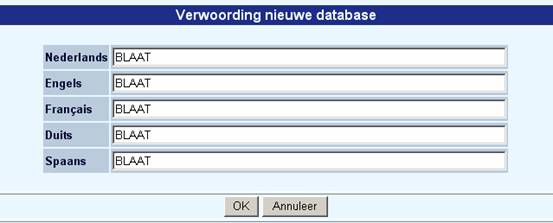
·
Klik op .
3. Thesaurus zoekmethode
Let op
De Thesaurus functionaliteit is een apart aan te schaffen module. Neem contact op met Infor voor meer informatie hierover
4. Locaties, Materiaal typen, Indexen
Deze keuzelijst verschijnt alleen wanneer u over meerdere bestanden beschikt. Indien u PER BESTAND de verwoordingen van locaties, materiaaltypes en indexen wil wijzigen, dan dient u uit de dropdown lijst het bestand te kiezen, waarop de voor dat bestand gedefinieerde locaties, materiaaltypes en indexen zullen verschijnen. Aangezien er per bestand een nieuwe pagina door de browser wordt opgebouwd, dient u per bestand op de button ‘' te klikken.
·
Selecteer een database uit de dropdown lijst:
![]()
4.1 Locaties
De door u in Vubis Smart (niet interactief) gedefinieerde locaties kunnen in de WebOpac worden aangeboden als restrictiecriterium (het zoekresultaat wordt beperkt tot de door de eindgebruiker gekozen locaties). Deze keuze optie is vooral handig bij aanbieden van de volledige catalogus in een filiaal en/of uitleenpost of in een universitaire omgeving met verschillende departementsbibliotheken.
Het aanpassen van de verwoording kunt u regelen per taal en per bestand door de verwoording te wijzigen en daarna onderaan de pagina op ‘' te klikken. Per Profiel en per Zoekmethode kunt u aangeven of de restrictie moet worden aangeboden in de WebOPAC.

·
Selecteer uit de dropdown lijst een locatie om toe te voegen
·
Klik op de button.
·
Voer een omschrijving van de locatie in voor alle talen.
·
Klik op .
Let op
Wanneer men een database gekozen heeft, kan als default locatie en overige locaties gekozen worden uit de lijst van locaties die vastgelegd zijn voor deze database. Het is echter ook mogelijk om hier locaties te tonen die aan andere databases gekoppeld zijn. Neem hiervoor contact op met de Helpdesk.
4.1.1 Sublocaties
Wanneer u sublocaties gebruikt (en hiervoor een tabel is gedefinieerd via AFO 613 – Sublocaties) kunt u hiervoor restricties definiëren op dezelfde wijze als hierboven beschreven voor locaties.
4.2 Materiaal typen
De door u in Vubis Smart (niet interactief) gedefinieerde aarden van het werk (of objectcategorieën) kunnen in de WebOpac worden aangeboden als restrictiecriterium (het zoekresultaat wordt beperkt tot de door de eindgebruiker gekozen aarden).
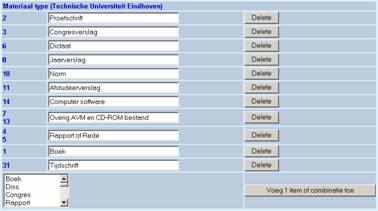
Het TOEVOEGEN van een (combinatie van een) item verloopt als volgt : kies de (combinatie van) aarden uit de lijst
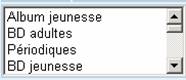
Meerdere items kiest u door de ctrl-toets ingedrukt te houden, terwijl u met de muis de aarden aanklikt, die u wenst te combineren. Bevindt de combinatie zich niet binnen hetzelfde scherm, dan dient u (de ctrl-toets niet loslaten!) op de pijltjes naar beneden of naar boven te klikken. Klik vervolgens op ‘Voeg 1 item of combinatie toe'.
Vervolgens krijgt u het volgende scherm:

·
Geef de verwoording op in de verschillende gedefinieerde talen en klik op OK. Het type verschijnt nu in de lijst.
·
Wijzigen van de verwoording van een reeds gedefinieerd materiaaltype kan steeds door naast de code de nieuwe verwoording in te voeren en onderaan de pagina ‘' aan te klikken.
·
Per Profiel en per Zoekmethode kunt u aangeven of het materiaaltype kan worden gebruikt voor het beperken van het zoekresultaat.
4.3 Indexen
De door u in Vubis Smart gedefinieerde indexen in AFO 151 – Indexen - Indexen kunnen in de WebOpac worden aangeboden als zoekindex. U hoeft niet alle door u op de catalogusafdeling gebruikte indexen aan uw publiek ter beschikking te stellen.
Voorbeeld:

Het TOEVOEGEN van een index verloopt als volgt : kies de index uit de dropdown lijst :
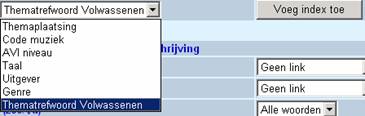
Klik vervolgens op ‘'.
De hierna volgende dialoog krijgt u ook wanneer u bij een bestaande index klikt op ‘'.
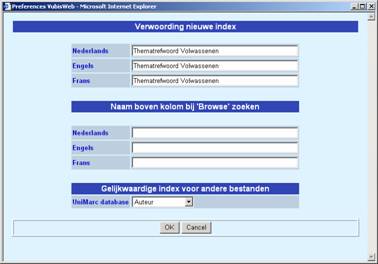
Geef de verwoording op voor de door u gedefinieerde talen. Bij het ‘Browse'-zoeken zal, bij een alfabetische lijst van zoektermen een term verschijnen boven deze lijst:
![]()
![]()
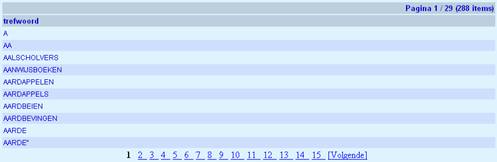
·
In de velden ‘Naam boven kolom bij ‘Browse' zoeken' geeft u deze verwoording op.
·
De optie ‘Gelijkwaardige index voor andere bestanden' is alleen van toepassing voor bibliotheken met meerdere bestanden.
·
Per Profiel en per Zoekmethode kunt u aangeven of de index moet worden aangeboden.
Let op
De optie verwijdert de index alleen uit de lijst. De index zelf zal niet worden verwijderd.
4.3.1 Indexen – doorlinken vanuit volledige beschrijving
Eén van de krachtige mogelijkheden van de WebOPAC is dat de gebruiker vanuit een gevonden titelbeschrijving kan doorklikken (doorlinken) naar andere zoekresultaten, hierbij gebruik makend van de gedefinieerde indexen. Met de standaard geïnstalleerde Cascading Style Sheet licht de doorlinkbare term op in het rood, zodra er met de muis overheen wordt gegaan in de WebOPAC. Klikken op de term start automatisch een zoekopdracht in de WebOPAC.
Hier bepaalt u of en hoe er vanuit de volledige titelbeschrijving moet worden doorgelinkt. De lijst van beschikbare (sub)velden wordt bepaald door de in AFO 151, Indexen, Indexen gedefinieerde indexen en de (sub)velden die daarin zijn opgenomen.

Hoe er kan worden doorgelinkt hangt af van het aantal indexen waarin het (sub)veld is opgenomen. U kiest de index door per subveld uit de dropdown lijst rechts een index te selecteren. Een extra keuze is steeds ‘Geen link' (het kan immers ongewenst zijn om door te linken op een subveld).
Let op
Indien u in een index toevoegt, die subvelden indexeert, die niet in andere indexen voorkomen, dan dient u hier het doorlinken weer te bepalen.
5. Overige restricties
5.1 In bezit sinds
In de publiekscatalogus kunt u een zoekopdracht laten inperken op ‘aantal dagen' dat een bepaalde titelbeschrijving is ingevoerd. Deze optie houdt geen rekening met het al dan niet beschikbaar zijn voor uitlening voor het publiek, omdat niet op datum van invoer van barcode wordt getest, maar op de datum van invoer van de titelbeschrijving.

·
Hier kunt u de verwoording opgeven of wijzigen voor de ingestelde periodes.
·
Per Profiel en per Zoekmethode kunt u aangeven of de restrictie moet worden aangeboden.
5.2 Prijs
Selecteer alle waarden die in de dropdown lijst getoond moeten worden:

·
Per Profiel en per Zoekmethode kunt u aangeven of de restrictie moet worden aangeboden.
5.3 Teksten bij restricties
Het aanpassen van de verwoording kunt u regelen per taal en per bestand door de verwoording te wijzigen en daarna onderaan de pagina op ‘' te klikken
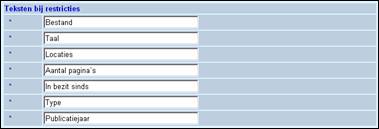
Dit is de verwoording zoals deze wordt getoond naast deze opties op de zoekschermen.
5.4 Talen
Talen hebben een driedubbele functie : enerzijds laten ze toe om de gebruiker van de WebOPAC in zijn eigen taal de publiekscatalogus te laten ondervragen en anderzijds werken ze als beperkend criterium. Tenslotte bepalen ze de interface van deze applicatie (preferences).
Op dit scherm kan u de beschikbare talen definiëren. Uit de lijst (klik met de muis op het pijltje) kiest u de te definiëren taal en vervolgens klikt u op ‘' (de lijst van talen komt uit de authoritylijst in AFO 113).

De volgende dialoog verschijnt :

Het aanpassen van de verwoording kunt u regelen per taal door de verwoording te wijzigen en daarna onderaan de pagina op ‘' te klikken
6. Booleaanse operatoren
Booleaanse operatoren kunnen per taal worden gedefinieerd. Per Profiel en per Zoekmethode kunt u aangeven of de operatoren moeten worden aangeboden in de WebOPAC.

7. Fout boodschappen
Wanneer de eindgebruiker een ‘foutieve handeling uitvoert', verschijnt er een bericht. In de onderstaande sectie kunt u deze berichten aanpassen per taal (de taal wordt geselecteerd bovenaan de pagina – zie Taal van de User Interface).
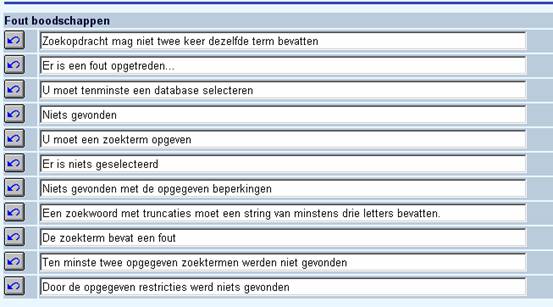
U heeft de mogelijkheid de pagina's met csp foutmeldingen te onderdrukken via de tweede regel “Er is een fout opgetreden....”. Deze tekst (die uiteraard taal-specifiek is) kunt u aanpassen.
U dient de pagina error.csp via het Caché control panel te activeren:

Geef voor de CSP applicatie op dat error.csp de foutpagina is
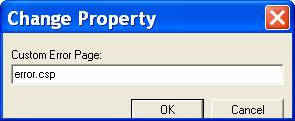
In plaats van de pagina met csp foutboodschappen zal de WebOpac gebruiker de volgende melding zien:

8. SDI en profielen
In deze sectie kunt u de teksten bepalen voor onderwerp en inhoud van de email berichten die aan klanten die gebruik maken van SDI worden gestuurd.
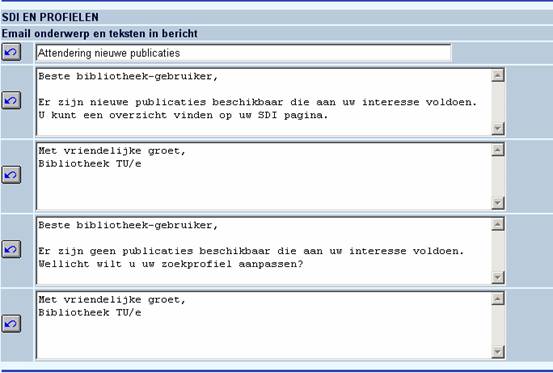
9. Uitleen status
Per taal kunt u instellen hoe de uitleenstatussen van de objecten moet worden verwoord.

In de linkerkolom bepaalt u de uitleenstatussen bij de volledige beschrijving, in de rechterkolom de statussen bij titellijsten.
Opdat de uitleenstatus verschijnt in de WebOpac dient onder de knop 'Templates' 'Beschikbaarheid' als element voor te komen (dit werd bij de installatie voorzien). Dit element dient bovendien onder de knop 'Templates' opgenomen te zijn als onderdeel van de ‘Volgorde van de elementen bij volledige beschrijving' of als onderdeel van ‘Volgorde van de elementen bij titel lijsten'.
Bepaalde statussen kan u ook laten verwoorden door html-objecten, zoals deze : <FONT COLOR="#FF0000" SIZE=2 FACE="Arial">V</FONT>. Dit geeft een vinkje in het rood.
De waarde 00FF00 geeft een groene kleur. In plaats van V kunt u ook andere karakters gebruiken.
Let op
In geval van objecten in beweging voor administratieve en off line beheerders wordt tekst nr. 6 getoond, behalve voor beheerders waarvoor speciale tekst is gedefinieerd:

10. Algemene informatie gebruikers
In deze sectie kunt u bepalen welke delen van het lenersrecord getoond worden in de WebOpac.
·
Selecteer een Groep uit de dropdown lijst
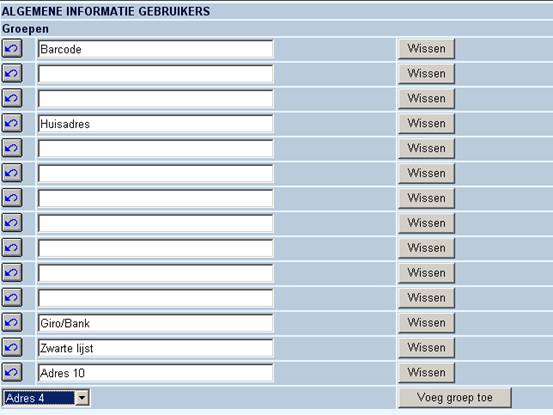
·
Klik op de button
·
Voer de verwoording in op het scherm Verwoording nieuwe groep en klik op .
De naam van de groep wordt getoond in de Groepen lijst.
·
Selecteer het veld dat u wilt tonen in de sectie Velden per groep

·
Klik op de button
Let op
Zorg ervoor dat u de velden toevoegt in de volgorde waarin ze in de WebOpac getoond moeten worden. Er is namelijk op (nog) geen mogelijkheid om de te tonen velden te verplaatsen.
11. Plaatskenmerk informatie
In deze sectie kunt u bepalen welke delen van het plaatskenmerk getoond worden in de WebOpac.
·
Selecteer een Groep uit de dropdown lijst

·
Klik op de button
·
Voer de verwoording in op het scherm Verwoording nieuwe groep en klik op .
De naam van de groep wordt getoond in de Groepen lijst.
·
Selecteer het veld dat u wilt tonen in de sectie Velden per groep

·
Klik op de button
Let op
Vergeet niet om, na wijzigen van teksten onderaan de knop ‘' aan te klikken. Zoniet worden de wijzigingen niet bewaard.
![]()